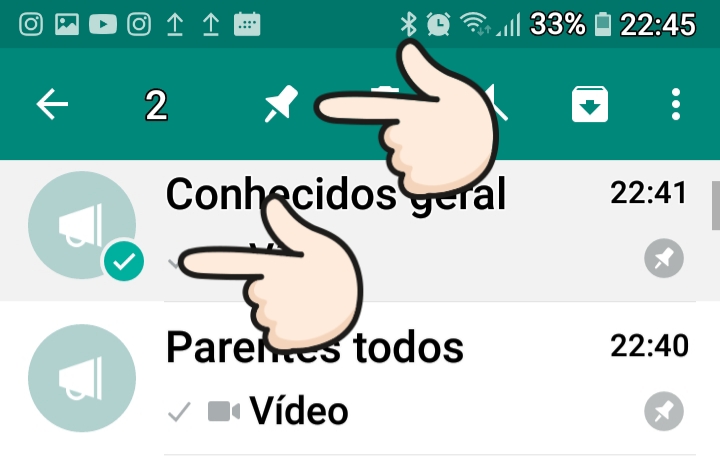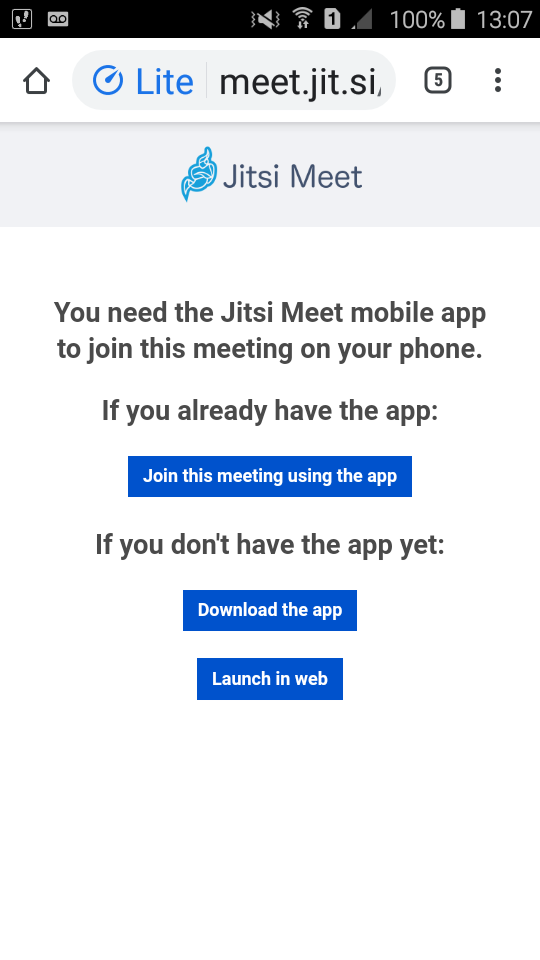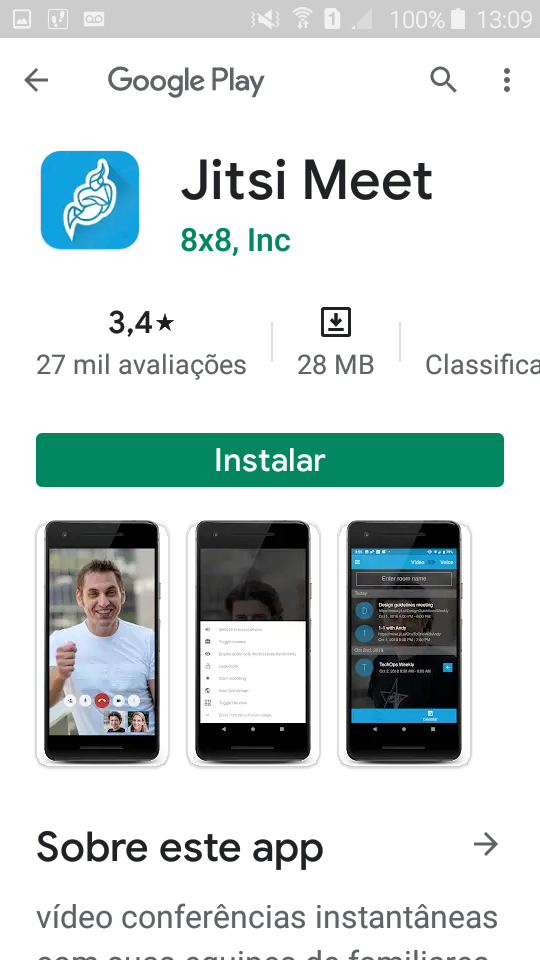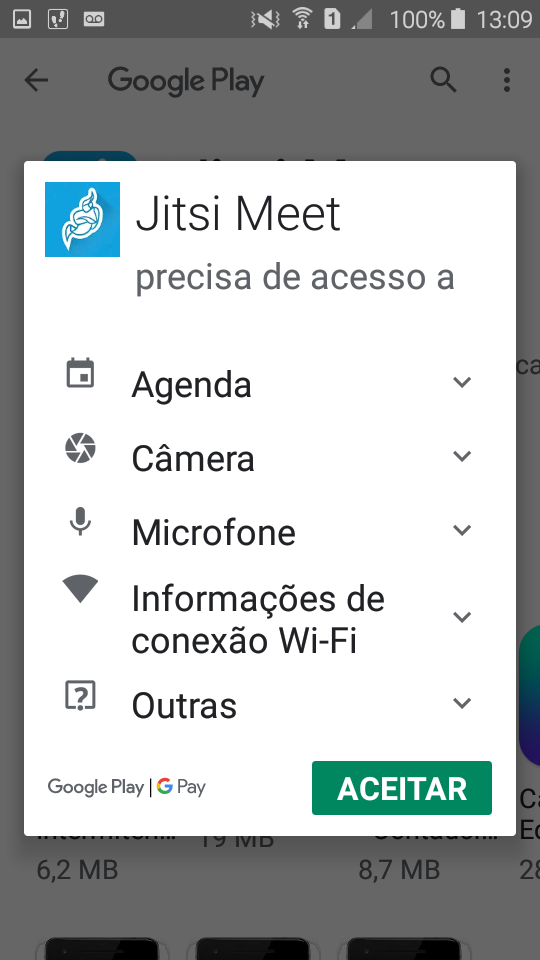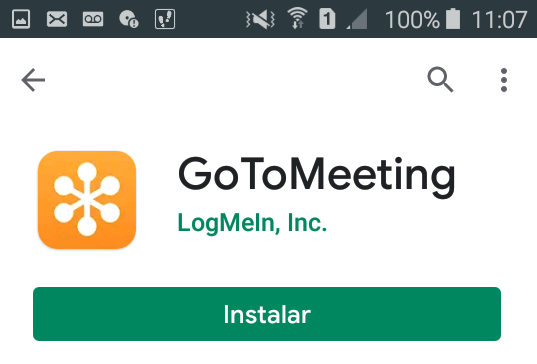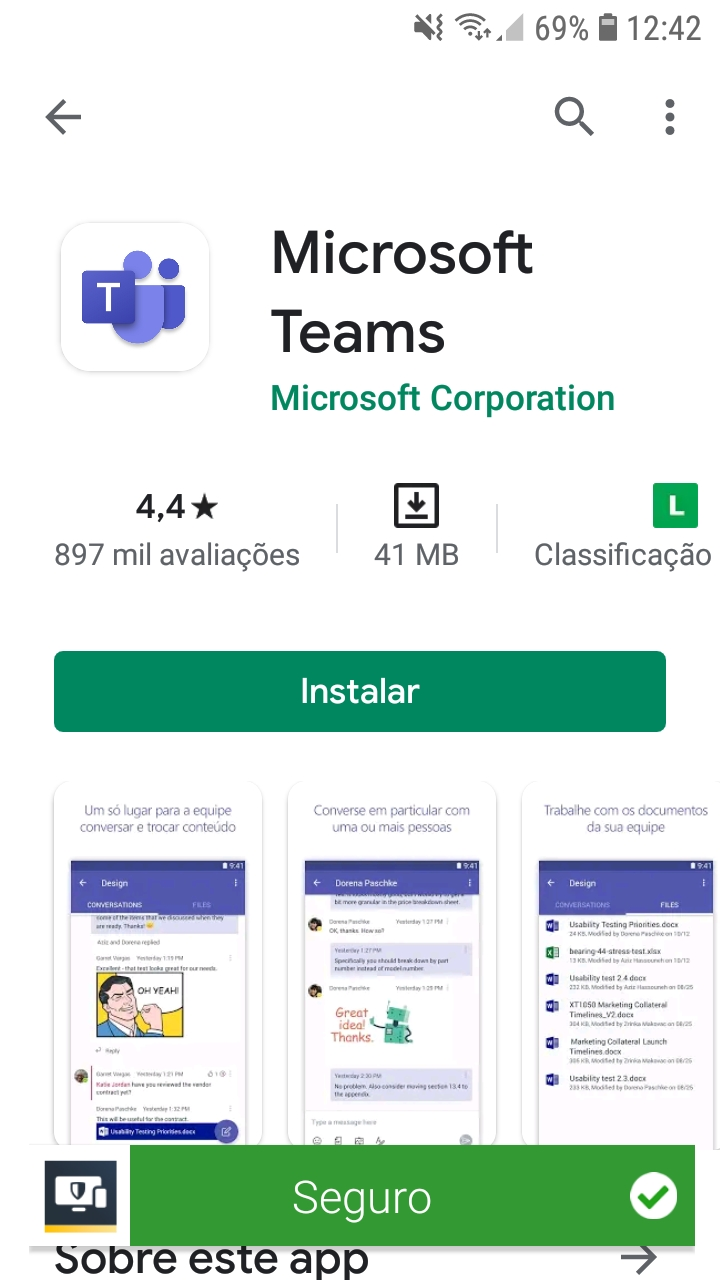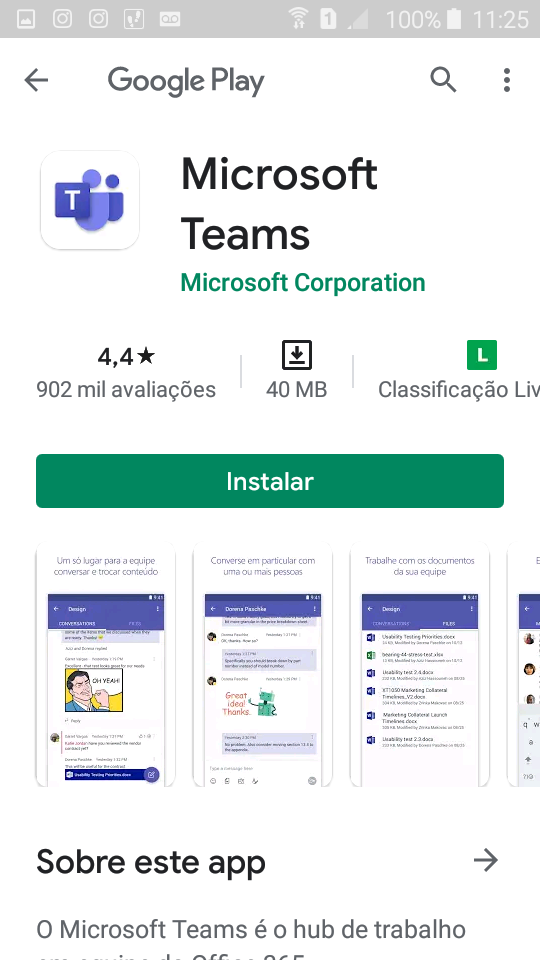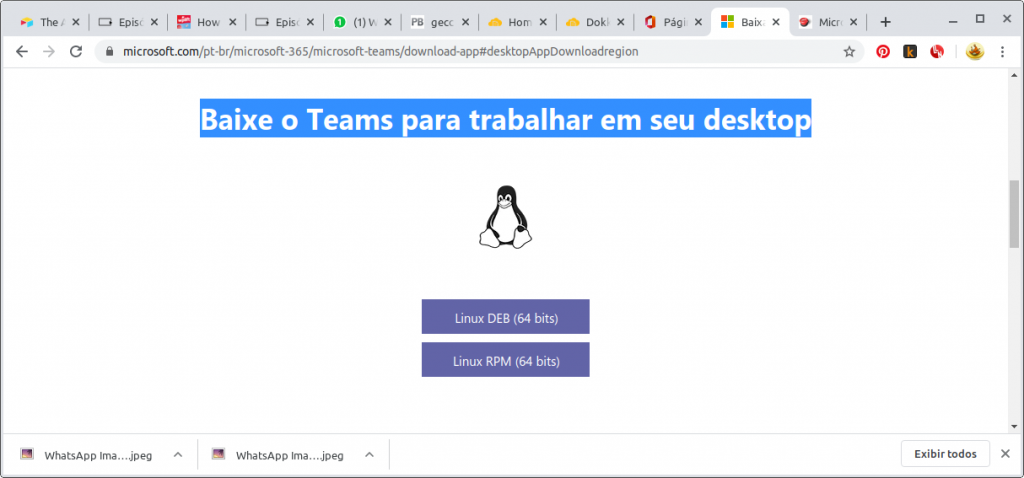Desta vez (2020-06-10), é para uma consulta de rotina com o Clínico! O recurso da consulta por telemedicina me foi oferecida pelo Centro Médico onde sou atendido como uma alternativa à consulta presencial nestes tempos de Corona Vírus.
Os problemas observados apontam para uma falta de treinamento e prática com o recurso.
A coordenação para a tele-consulta não está disponível para agendamento pelo site, como normalmente fazia para as consultas presenciais.
A opção me foi oferecida quando tentei um agendamento por telefone.
As informações para download e instalação do produto vieram por eMail apenas com um link padrão para o processo. Que na falta do aplicativo, tenta instalar o produto. Não disponível para o ambiente Linux. Instalável pelo Google Play Store.
A consulta continuou com uma preparação pelo WhatsApp com o pedido dos documentos enviados pelo mesmo meio.
Atraso no atendimento aparentemente pela multiplicidade (telefone, e-mail, whatsapp, GoToMeeting) envolvidos. Finalmente, conseguiram me enviar o link que, no celular Android, conseguiu me levar para a tele consulta iniciada com um atendente.
Tentativa de conexão com um intermediário, terminou com uma consulta com áudio mas sem vídeo! A receita com os pedidos de exames ficaram de ser enviadas a posteriori.
Plataformas
O recurso não está disponível para o ambiente Linux!
ET: 2020-06-11 – como resposta a minha avaliação da ferramenta, recebi a informação de no ambiente Linux é possível se usar o App para participar de reunião. Experimentarei isso oportunamente.
Referencias